El arte de modelar y iluminar en Cinema 4D requiere un entendimiento profundo de la configuración de renderizado. El manejo correcto de estos ajustes puede marcar la diferencia entre un renderizado promedio y uno impresionante. En esta guía te mostraremos cómo ajustar los efectos más importantes como la iluminación global, la oclusión ambiental y los efectos de resplandor. Además, aprenderás a crear y ajustar diferentes configuraciones de renderizado para obtener el resultado óptimo.
Principales conclusiones
- La oclusión ambiental y la iluminación global son efectos esenciales para renderizados realistas.
- El mapeo de color ayuda a evitar luces quemadas y optimiza el contraste.
- Las configuraciones de materiales influyen decisivamente en la calidad de los reflejos.
Guía paso a paso
Primero debes asegurarte de que tu archivo esté listo para un renderizado de prueba. Abre la configuración de renderizado y realiza algunos ajustes para asegurarte de que el renderizado cumpla con tus expectativas. En este ejemplo, utilizamos un tamaño de salida de 1280 x 800 píxeles, que es suficiente para un primer renderizado de prueba.

Asegúrate de que has configurado diferentes presets de renderizado. Haz doble clic en la configuración actual y coloca los valores necesarios para poder ajustar la calidad. Comienza con calidad media a baja para obtener los primeros resultados.
Un efecto crucial que debes añadir es la oclusión ambiental. Este efecto realza las sombras en las esquinas y bordes de tus modelos. Puedes ajustar fácilmente la configuración para cambiar la profundidad e intensidad de las sombras. Esto dará un aspecto más realista a tu estación espacial.

El siguiente paso importante es activar la iluminación global (GI). Para el primer intento de renderizado, puedes usar el preset "Vista interior". Asegúrate de establecer el gamma en un valor entre 1,5 y 2 para ajustar óptimamente el brillo.
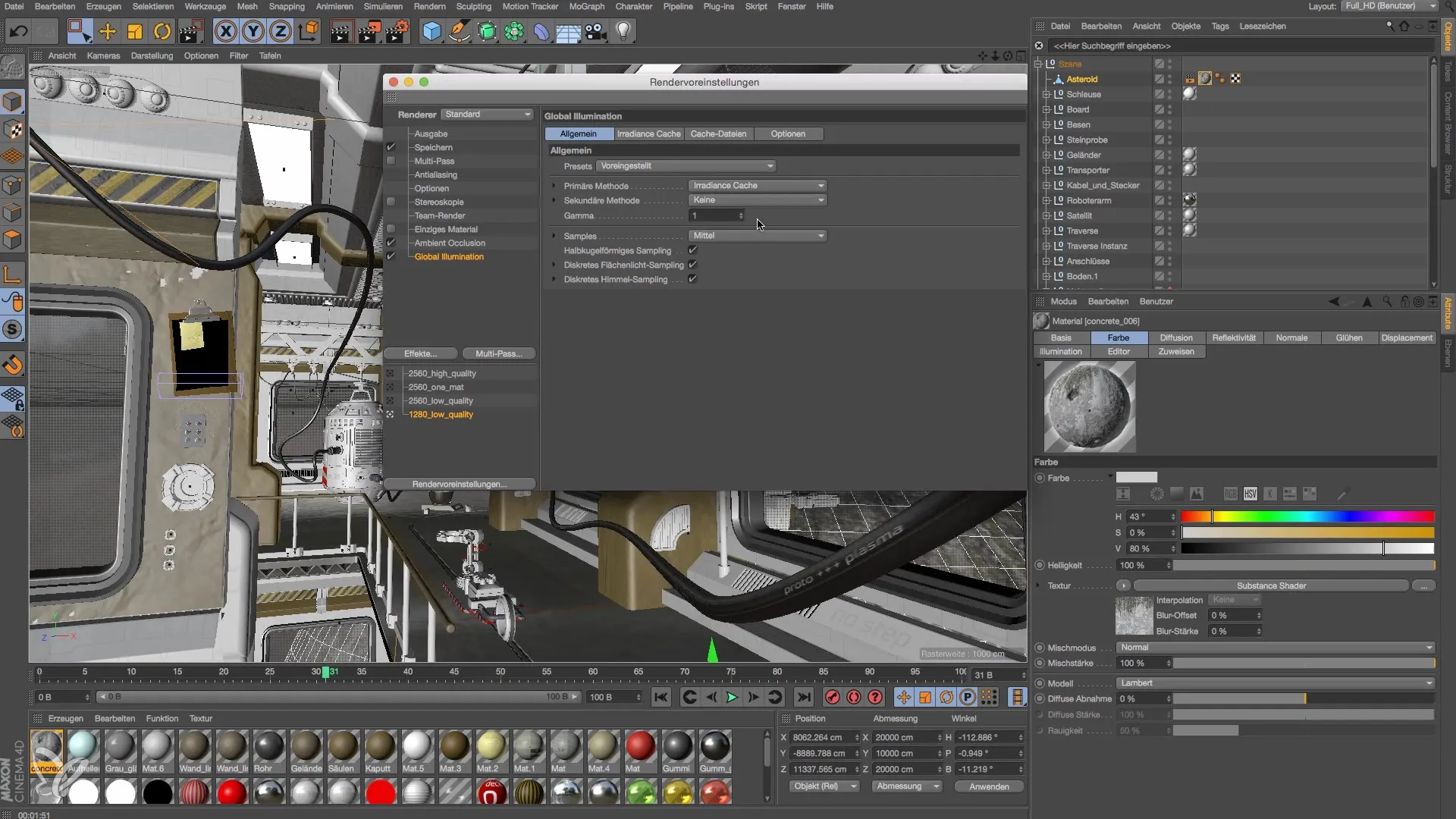
Si deseas luz y reflejos mínimos, establece la GI en 0,8. Esta configuración proporciona una luz uniforme sin el riesgo de que la iluminación se vuelva demasiado intensa.
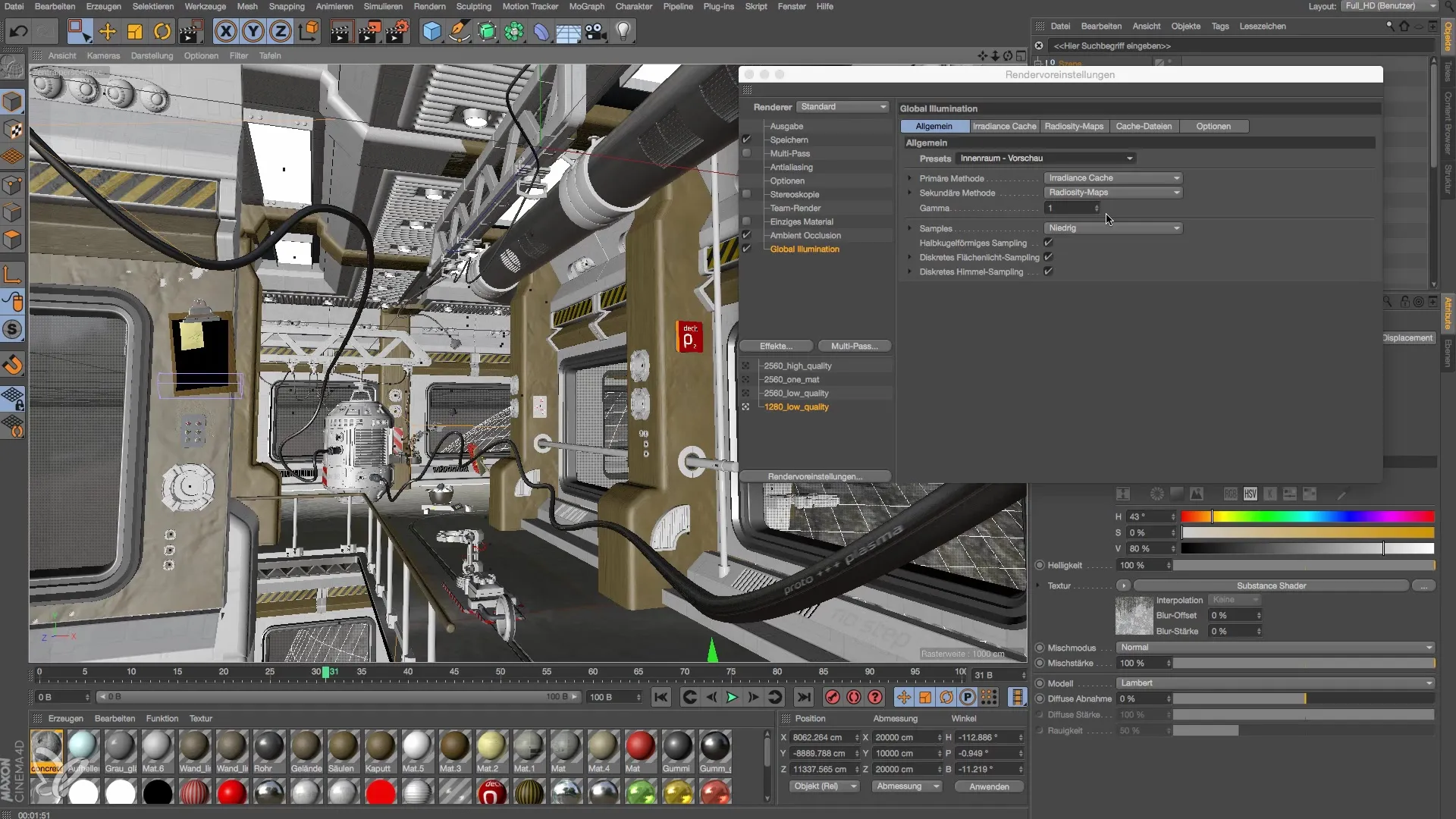
Además, necesitas los efectos de resplandor para lograr materiales con propiedades luminosas. No olvides activar estos en la configuración de renderizado para evitar luces quemadas no deseadas.

Un método efectivo para controlar las condiciones de luz es el mapeo de color. Activa la función exponencial para lograr una compresión de luces y sombras. Esto permite una distribución más uniforme de la luz, manteniendo visibles las áreas quemadas.

Una vez que has activado los efectos básicos, es importante revisar los materiales. A menudo, los reflejos imprecisos en los materiales aparecen cuando no están configurados correctamente. Prueba los ajustes de reflexión y establece la tasa de muestreo en un valor de al menos 12 para asegurar un reflejo limpio.
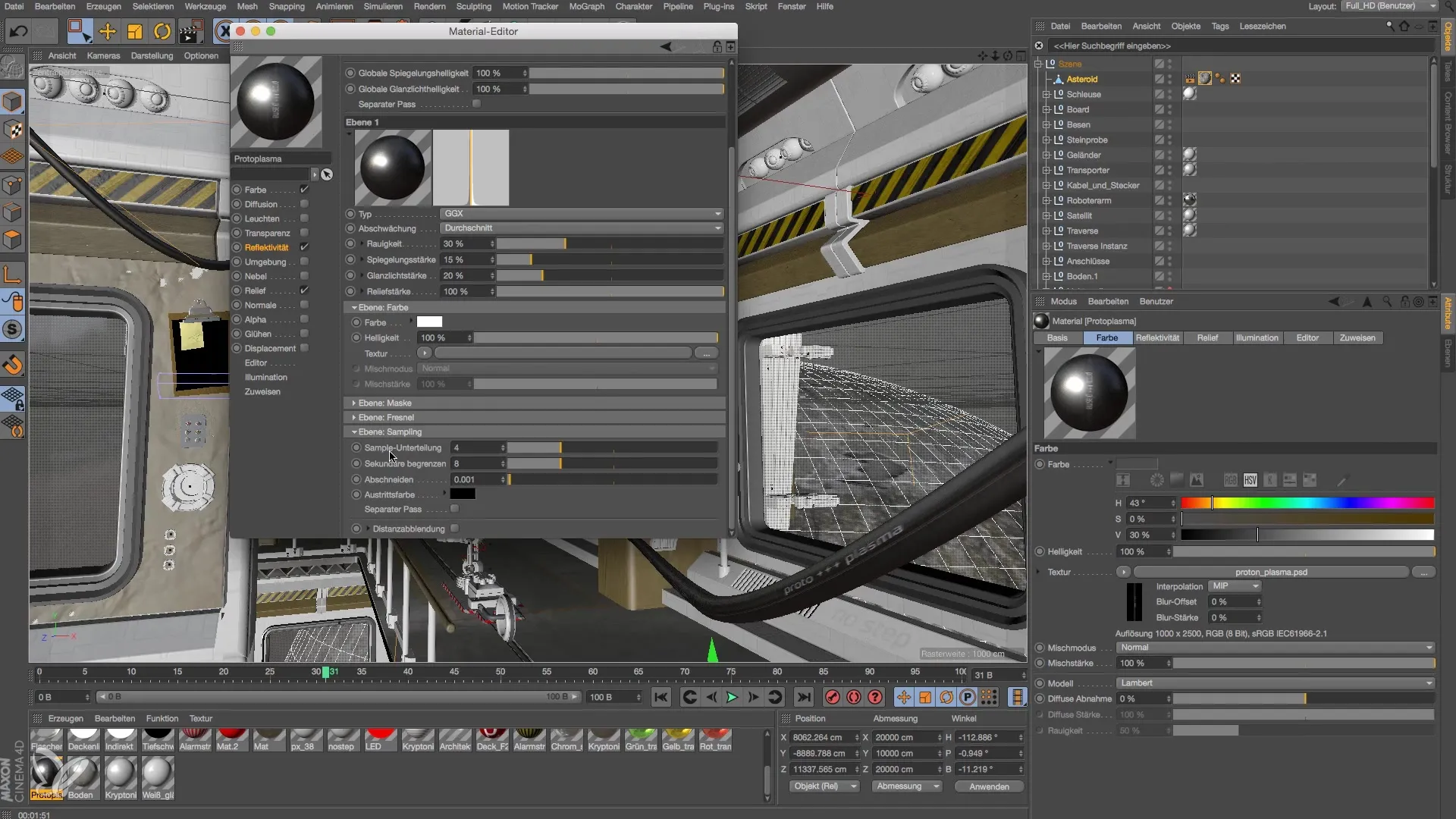
Puedes ajustar la rugosidad de los materiales. Una rugosidad del 30% es un buen punto de partida, pero debes experimentar para obtener los mejores resultados. Mediante el uso del efecto Fresnel puedes optimizar aún más el reflejo.
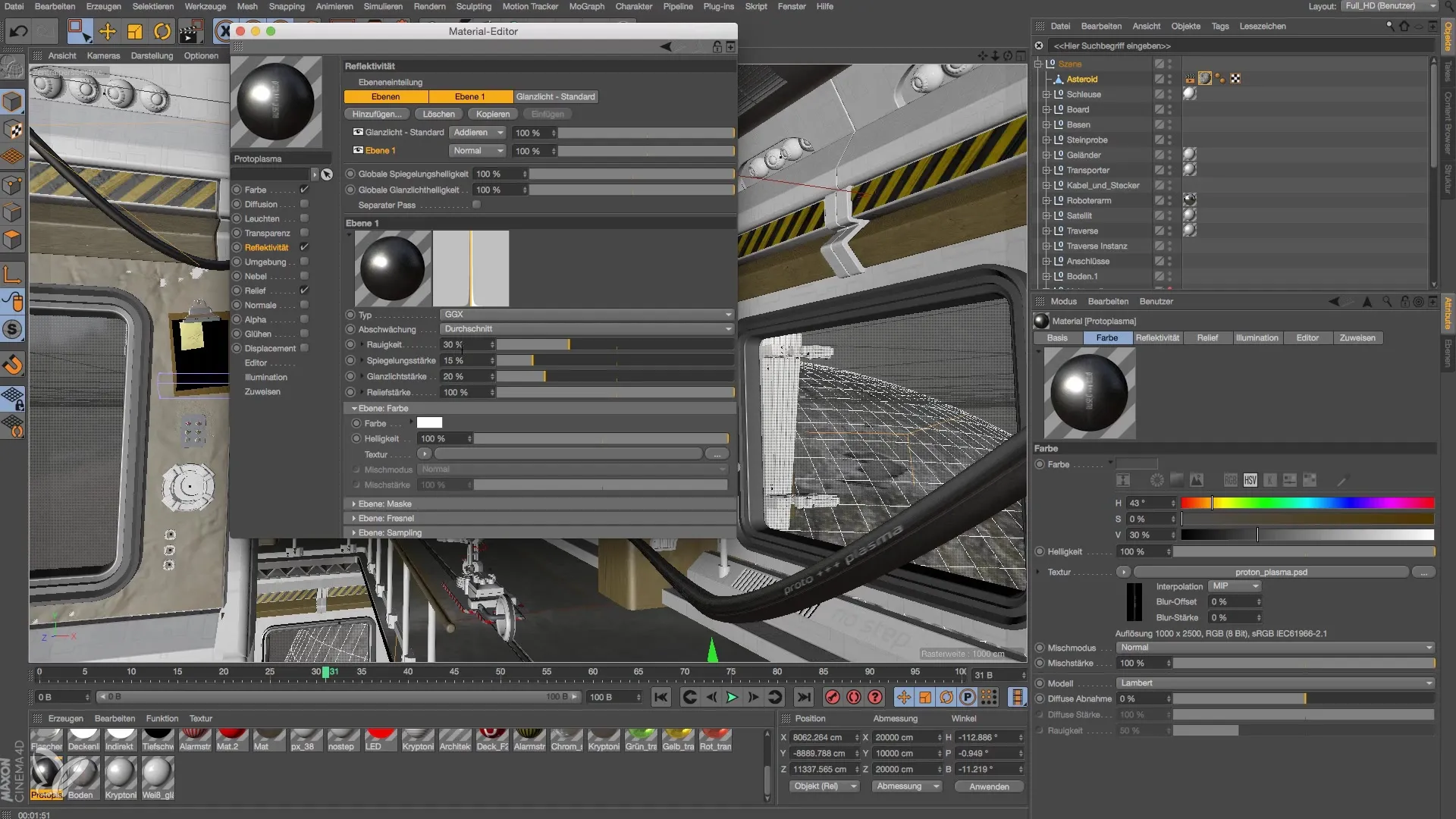
Ahora que has realizado todas las configuraciones, lleva a cabo el renderizado y analiza los resultados. Puedes mostrar los resultados en el software o guardarlos en el gestor de imágenes para revisarlos más tarde.
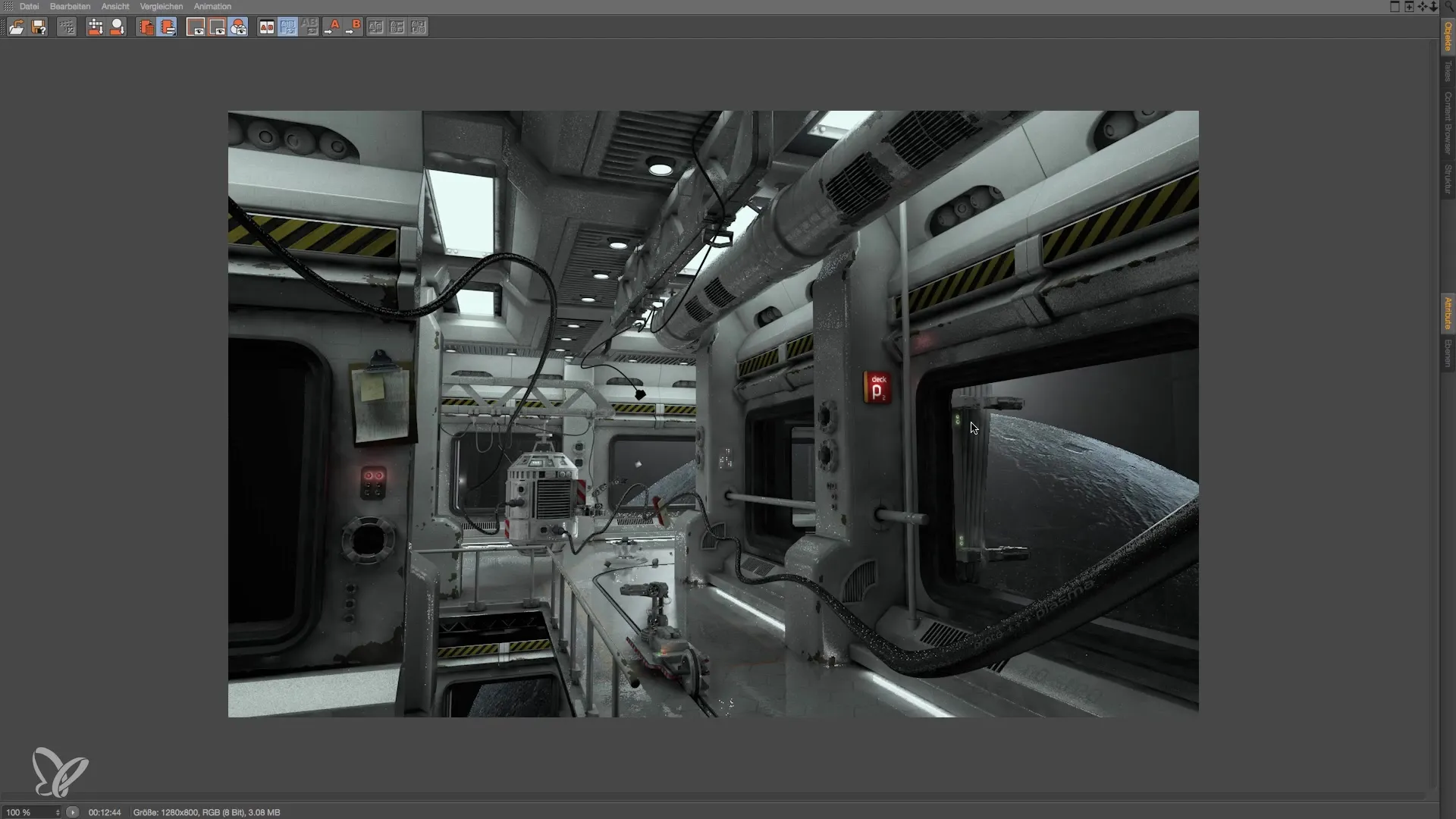
Si la calidad de la imagen necesita mejorar, ajusta la tasa de muestreo aún más. Un valor de 8-12 generalmente proporciona buenos resultados, pero podría variar según la situación de luz.
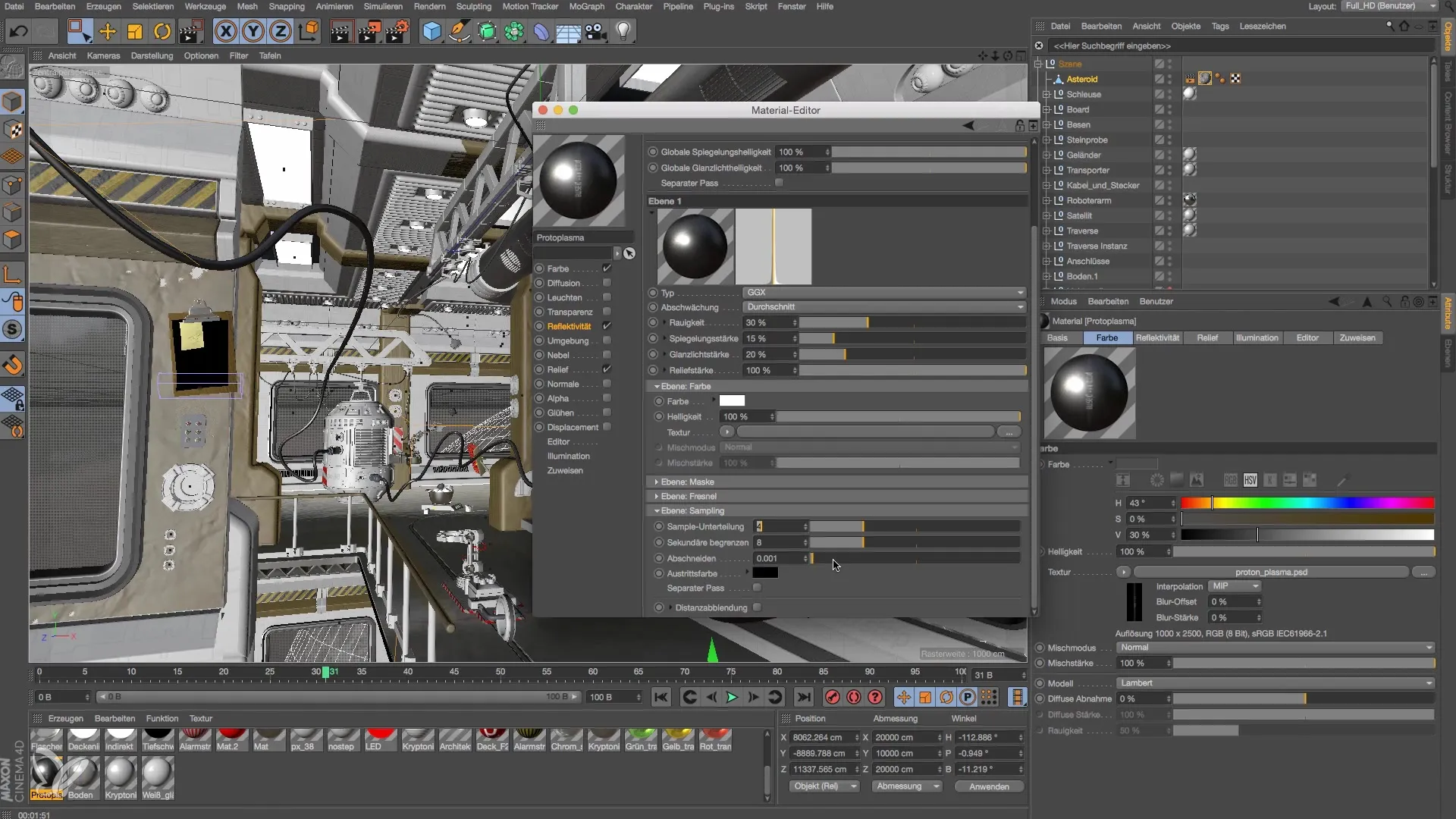
Finalmente, puedes seguir ajustando la configuración de renderizado para lograr resultados óptimos. Probar varios parámetros te ayudará a obtener los mejores resultados al modelar e iluminar tu estación espacial.
Resumen - Modelar e iluminar una estación espacial en Cinema 4D
La combinación de oclusión ambiental, iluminación global, efectos de resplandor y mapeo de color es crucial para generar resultados realistas en Cinema 4D. Al realizar los ajustes correctos y comprender la gestión de materiales, puedes crear renderizados impresionantes de tus proyectos.
Preguntas frecuentes
¿Cómo puedo mejorar la calidad de la luz en mis renderizados?Ajusta la tasa de muestreo de tus materiales para asegurar reflejos limpios.
¿Cuál es la diferencia entre oclusión ambiental e iluminación global?La oclusión ambiental refuerza las sombras en las esquinas, mientras que la iluminación global afecta el flujo de luz total en la escena.
¿Por qué a veces mis salidas están quemadas?Esto puede deberse a los ajustes de las fuentes de luz o a la falta de mapeo de color. Activa el mapeo para distribuir la luz de manera uniforme.


